기본적 구글 크롬이나, 사파리, 엣지 등의 인터넷 브라우저에서는 열려있는 여러 탭의 주소(URL)를 한 번에 복사하는 기능은 제공하고 있지 않습니다. 하지만, 이번 글을 통해 열려있는 여러 탭의 주소(URL)를 한 번에 복사하는 방법에 대해 알아보겠습니다.
사전 준비
이번 포스팅에서는 Google의 인터넷 브라우저인 크롬 (chrome)을 통해서, 실행 중인 여러 탭의 주소를 한꺼번에 복사하는 방법을 다루겠습니다. 따라서, 우선 크롬 브라우저를 설치해야 합니다. 크롬 브라우저 설치 후에는 아래의 확장 프로그램을 설치합니다.
1. 구글 크롬 (google chrome) 브라우저
2. 'Copy All Urls' 확장 프로그램
확장 프로그램 Copy All Urls 설치 방법
구글 크롬 브라우저에서 사용하는 확장 프로그램은 '크롬 웹스토어'에서 다운로드 가능합니다. 이번 포스팅에서 필요한 확장 프로그램도 아래 크롬 웹스토어 링크에서 다운로드 가능합니다.
1. Chrome 웹 스토어에서 'Copy All Url' 검색 후, 'Chrome에 추가' 버튼을 클릭합니다.

2. '핀' 버튼을 눌러, 설치한 Copy All Urls 프로그램을 크롬 창에 고정합니다.
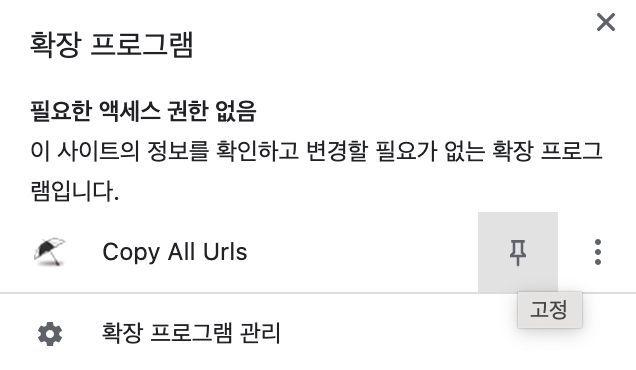
3. 우산 모양의 아이콘이 생성된 것을 확인합니다.

Copy All Urls 사용 방법
여러 탭의 주소를 한 번에 복사하는 확장 프로그램인 'Copy All Urls'의 사용방법은 간단합니다.
1. 복사하고자 여러 탭을 웹브라우저에 띄운, 우산 버튼을 클릭합니다.
2. 우산 버튼 클릭 후 나타나는 드롭다운 메뉴에서 'Copy' 버튼을 클릭합니다.
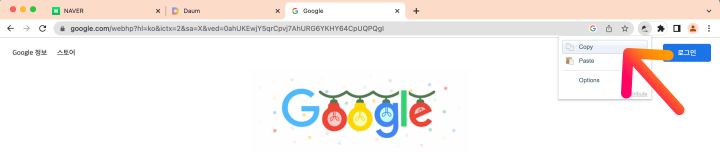
3. 클립보드에 복사된 내용을 원하는 위치에 붙여 넣습니다.
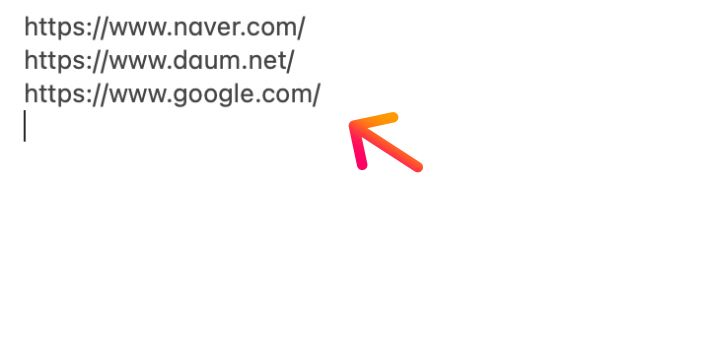
Copy All Urls의 여러가지 기능
'Copy All Urls' 확장 프로그램은 크롬 창에 실행되어 있는 탭의 URL을 클립보드에 한 번에 복사하는 기능을 제공합니다.
앞서 설명드린 것과 같이, 텍스트 형식뿐만 아니라, HTML, JSON 또는 사용자가 정의한 형식으로 한 번에 복사가 가능합니다.
제공 기능:
- 열린 모든 탭 URL을 클립보드에 복사합니다. 4가지 형식 사용 가능: 텍스트, HTML, JSON 및 사용자 정의 형식.
- 키보드 단축키를 사용하, 선택한 탭만 복사할 수 있습니다.
선택한 탭 주소만 복사하는 방법
1. 'Options' 클릭하여, 설정 변경 화면으로 접속합니다.
2. 'Copy highlighted tabs only'에 체크합니다.
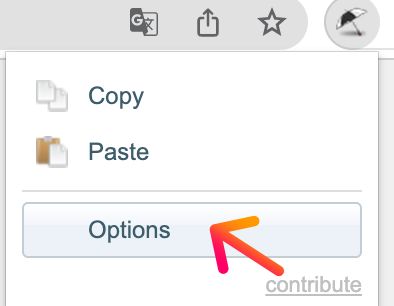

3. 웹브라우저에서, 복사하고 싶은 탭만 선택합니다. (윈도우는 Ctrl 버튼, 맥은 cmd 버튼을 누른 상태에서 마우스 클릭)

4. 'Copy' 버튼을 눌러 클립보드에 저장합니다.

복사한 URL 한 번에 열기
Copy All Urls 확장 프로그램을 사용하여, 복사한 여러 개의 URL 주소를 한 번에 실행할 수 있습니다.
1. 앞서 설명한 방법으로 Url을 복사합니다.
2. 새로운 크롬 창을 실행한 후, 'Paste' 버튼을 클립 합니다.
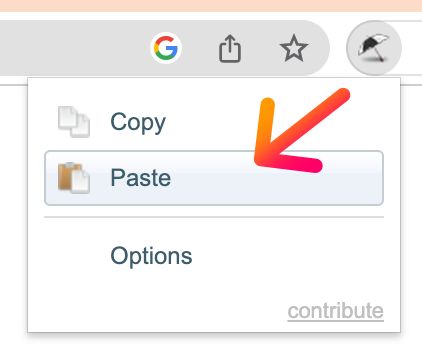
댓글